Quando acordo, a primeira coisa que faço é verificar as notificações no meu iPhone (sei que não é um hábito saudável). Mas há momentos em que certas notificações são atrasadas, perdendo assim notificações sensíveis ao tempo. Se você está enfrentando notificações atrasadas no seu iPhone, isso pode ser devido a vários motivos.
Continue lendo para entender o que está causando o problema e como corrigi-lo!
Por que não estou recebendo notificações no meu iPhone?
O problema mais importante que leva a notificações atrasadas é uma conexão lenta com a Internet, tanto celular quanto Wi-Fi. Outro motivo pode ser se você ativou o Modo de poucos dados nas opções de Wi-Fi ou Dados móveis.
Ativar o Modo de baixo consumo de energia também atrasa as notificações, pois não permite que os aplicativos sejam executados em segundo plano para evitar que a bateria descarregue rapidamente. Especialmente quando a bateria está abaixo de 20%, você está propenso a receber notificações atrasadas.
Observação: se você não estiver recebendo nenhuma notificação, confira nosso explicador sobre como corrigir as notificações que não funcionam no iPhone.
Como para corrigir notificações atrasadas no iPhone
Agora que você conhece os vários motivos para atrasos nas notificações, aqui estão 10 correções para lidar com o problema.
Desativar resumo de notificaçãoDesativar DNDAtivar notificaçõesReinicie seu iPhoneVerifique sua conexão celular e Wi-FiDesativar Modo de baixo consumoDesativar Modo de poucos dadosAtualizar aplicativo(s)Verificar atualizações de software do iPhoneRedefinir configurações de rede
1. Desativar resumo de notificações
Com o iOS 15, a Apple lançou um novo recurso chamado Resumo de notificações. Ele permite que os usuários programem determinados horários em que receberão um resumo das notificações recebidas durante todo o dia. Se você estiver enfrentando notificações atrasadas, sugiro que desative esse recurso e, para isso, siga as etapas abaixo.
Abra Configurações. Toque em Notificações. Selecione a guia Resumo programado e desative-a desativar na próxima tela. 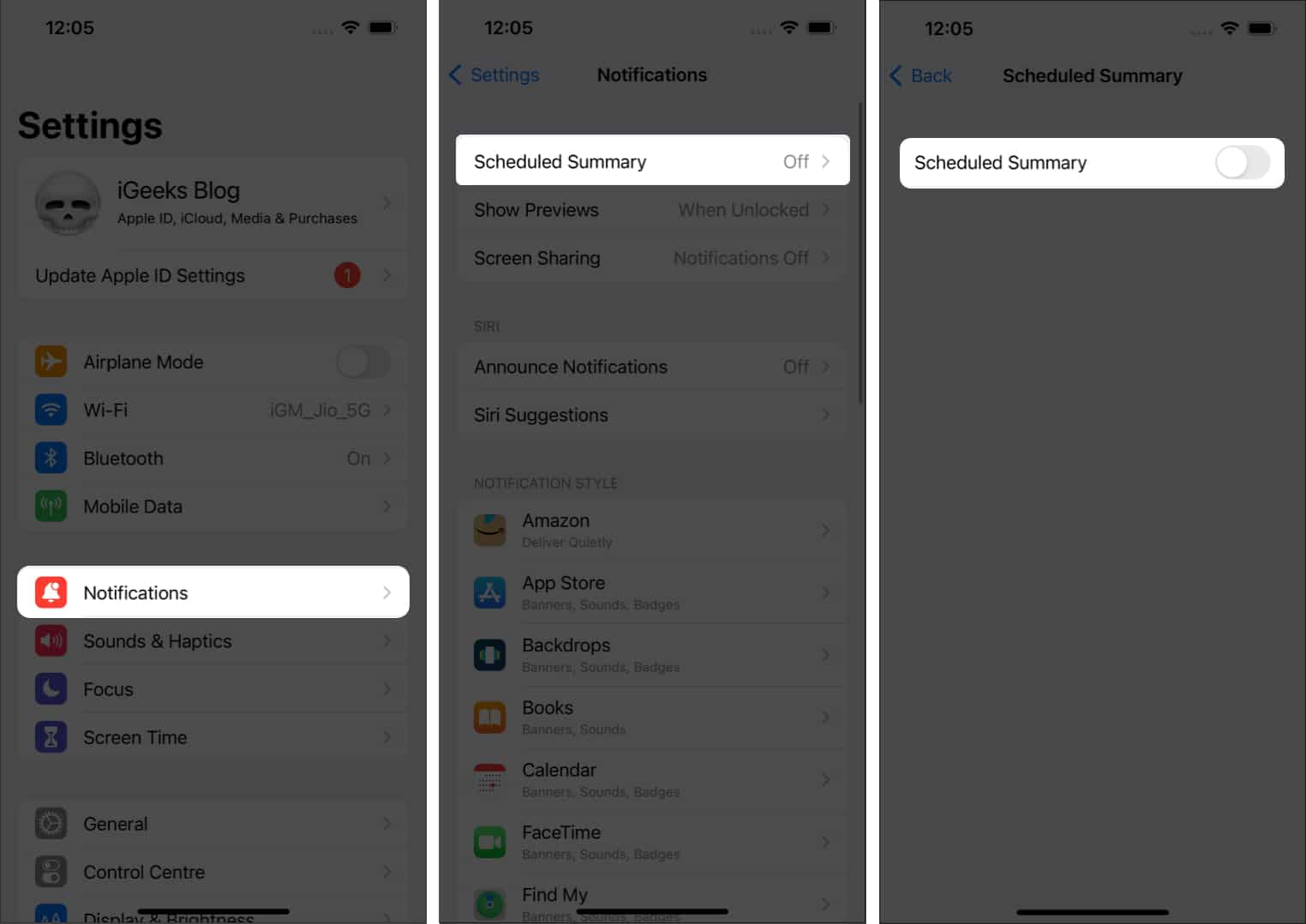
2. Desative o DND
Se você ativou o Não perturbe, é óbvio que você não receberá notificações. Também é possível que você tenha programado o DND para ativar automaticamente em um determinado horário e, portanto, as notificações estão aparecendo com atraso. Veja como você pode desativá-lo:
Abra Configurações. Toque em Foco. Selecione Não perturbe. Agora, desative-o desligado. 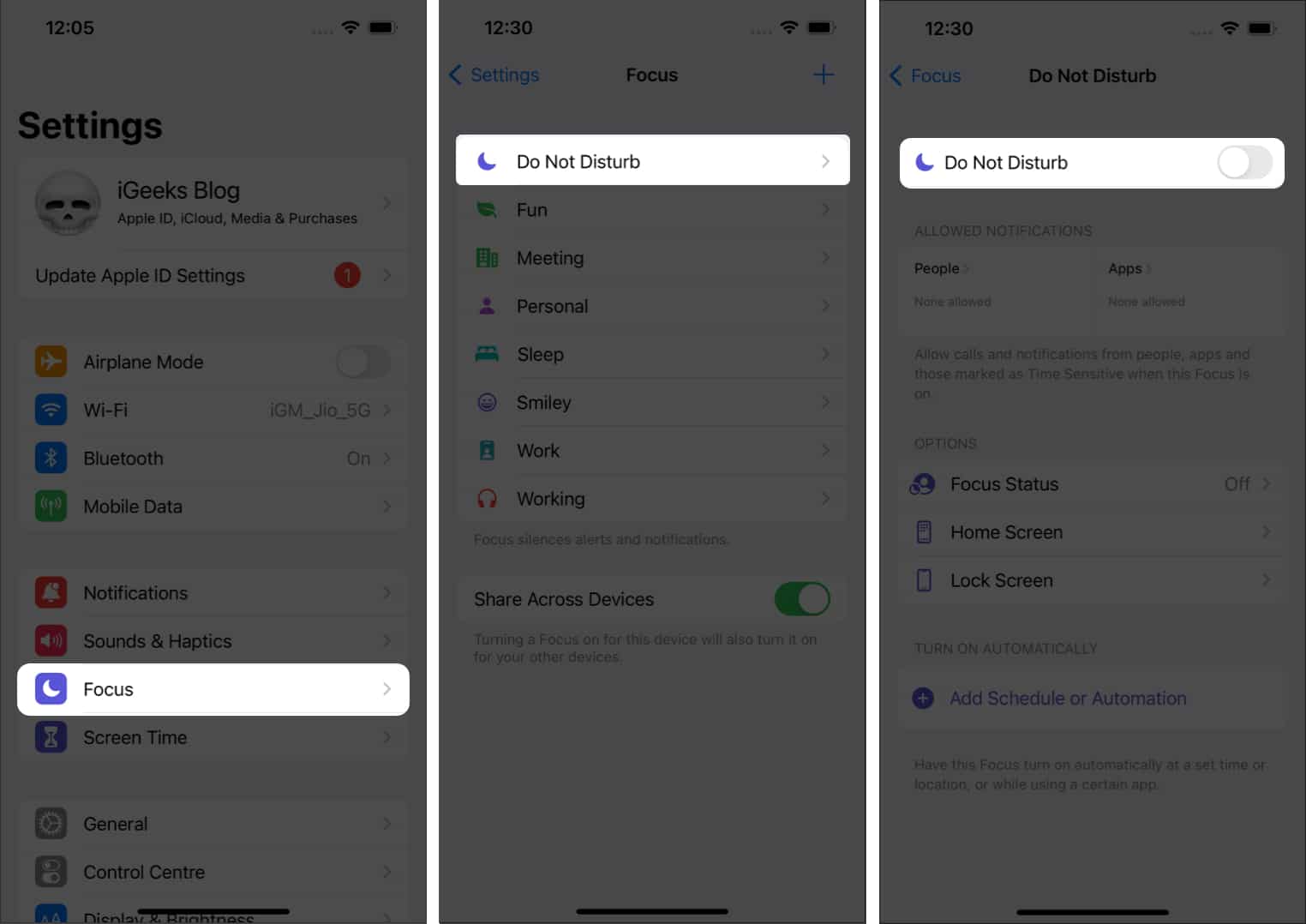
3. Ativar notificações
Você precisa ativar a visualização de notificação e verificar e alterar os estilos de notificação.
Abra Configurações. Toque em Notificações. Selecione Mostrar visualizações → selecione Sempre ou Quando desbloqueado.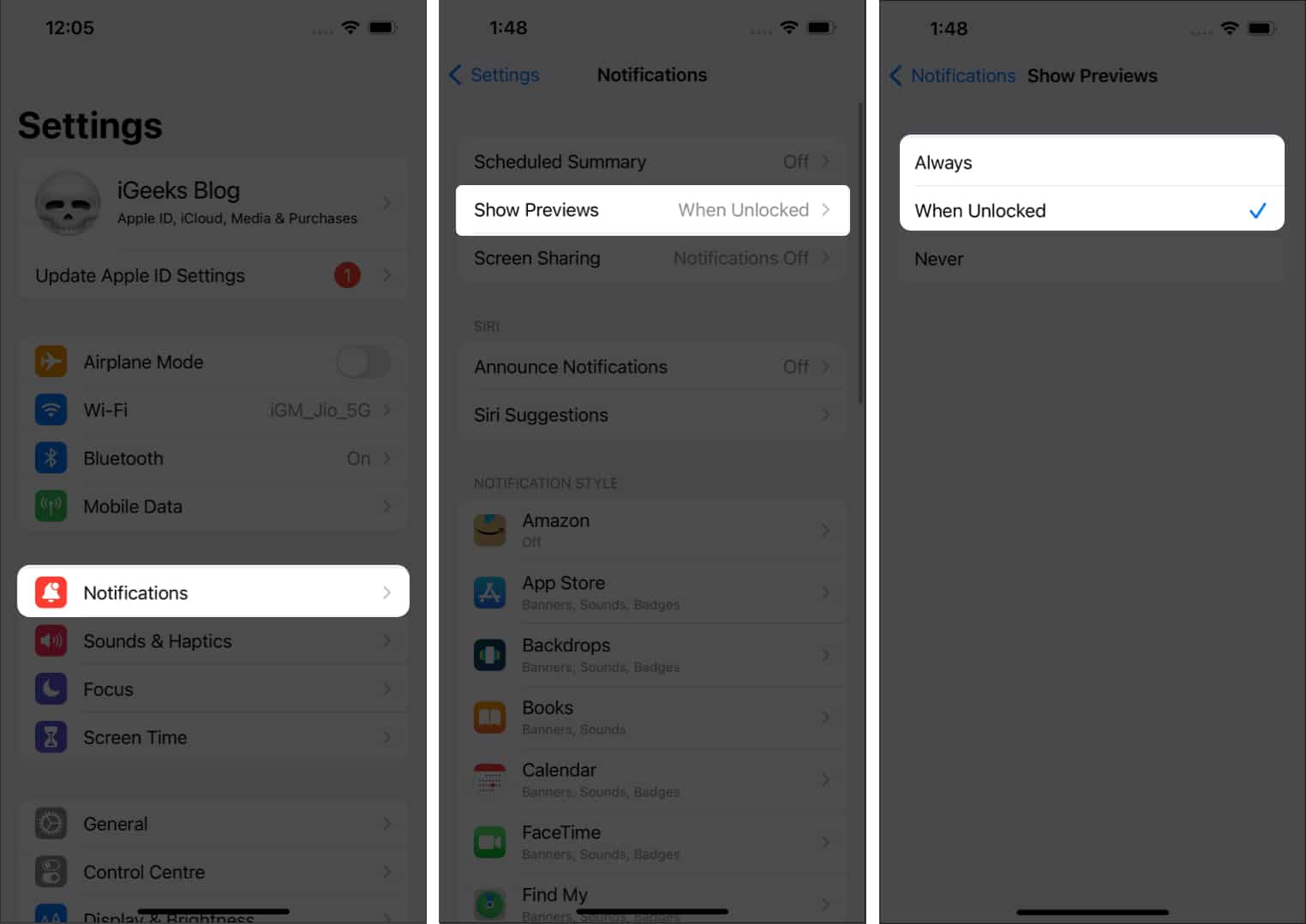 Toque em
Toque em 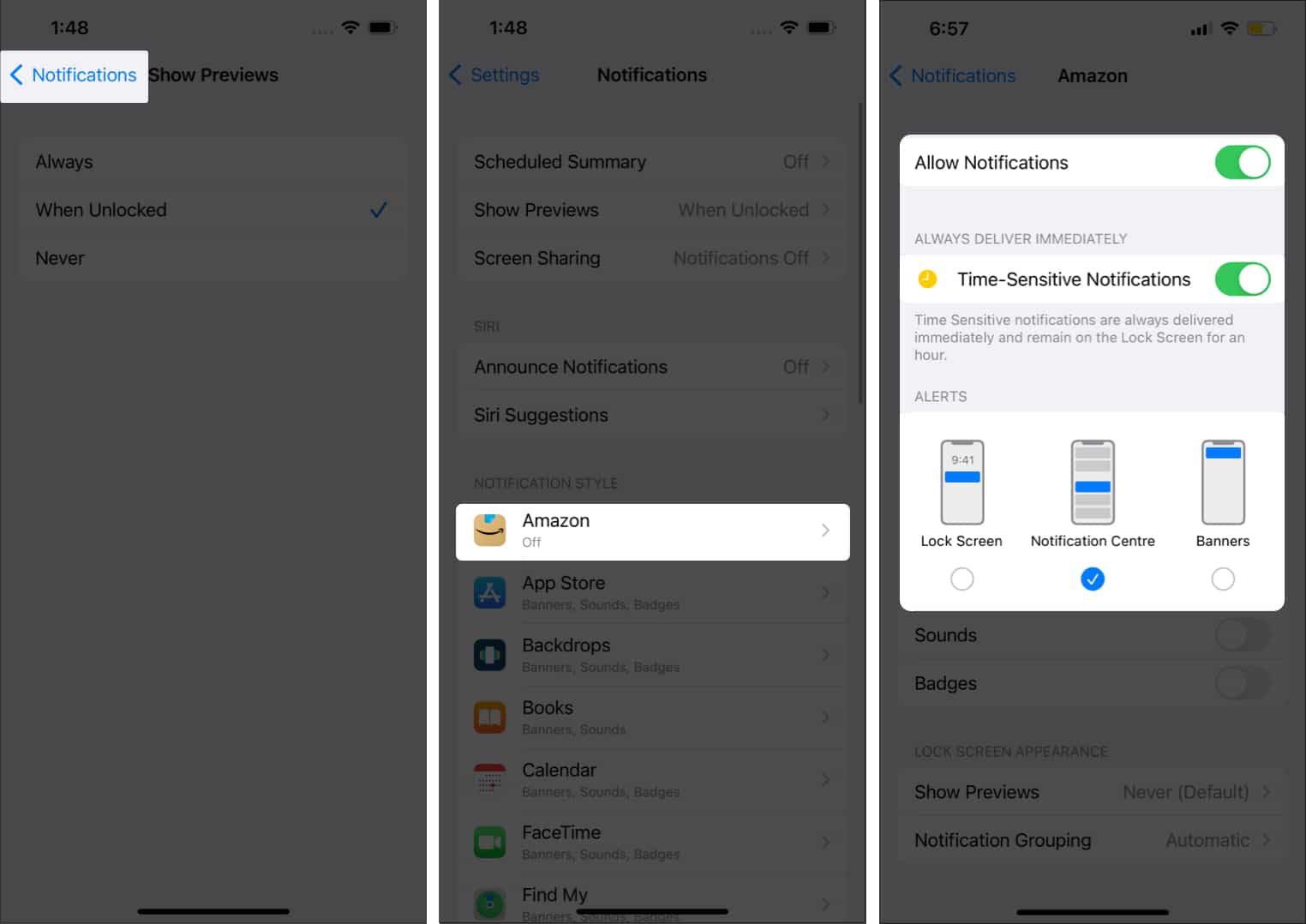
4. Reinicie o iPhone
Reiniciar o iPhone é uma solução sempre recomendada, pois é conhecida por resolver problemas. Não importa qual iPhone você está usando, consulte nosso artigo sobre como reiniciar o iPhone para obter um guia passo a passo.
5. Verifique sua conexão celular e Wi-Fi
Aplicativos como Instagram, Snapchat, etc., precisam de uma conexão com a Internet. Da mesma forma, eles só enviariam notificações quando conectados à Internet. Portanto, se você estiver enfrentando notificações atrasadas desses aplicativos, verifique sua conexão com a Internet. Para fazer isso:
Chame a Central de Controle:No iPhone com Touch ID: deslize de baixo para cima. No iPhone com Face ID: deslize de cima para baixo. Verifique se você está conectado a Dados móveis ou Wi-Fi. Caso contrário, ative-os ligados.
6. Desativar o modo de baixo consumo
A ativação do modo de baixo consumo de energia restringe a execução de aplicativos em segundo plano. Faz isso para evitar que a bateria descarregue. Ao preservar a vida útil da bateria, você perde notificações de aplicativos em segundo plano. Desative o Modo de baixo consumo se quiser notificações oportunas. Veja como fazer isso:
Abra Configurações. Navegue até Bateria. Desative o Modo de baixo consumo.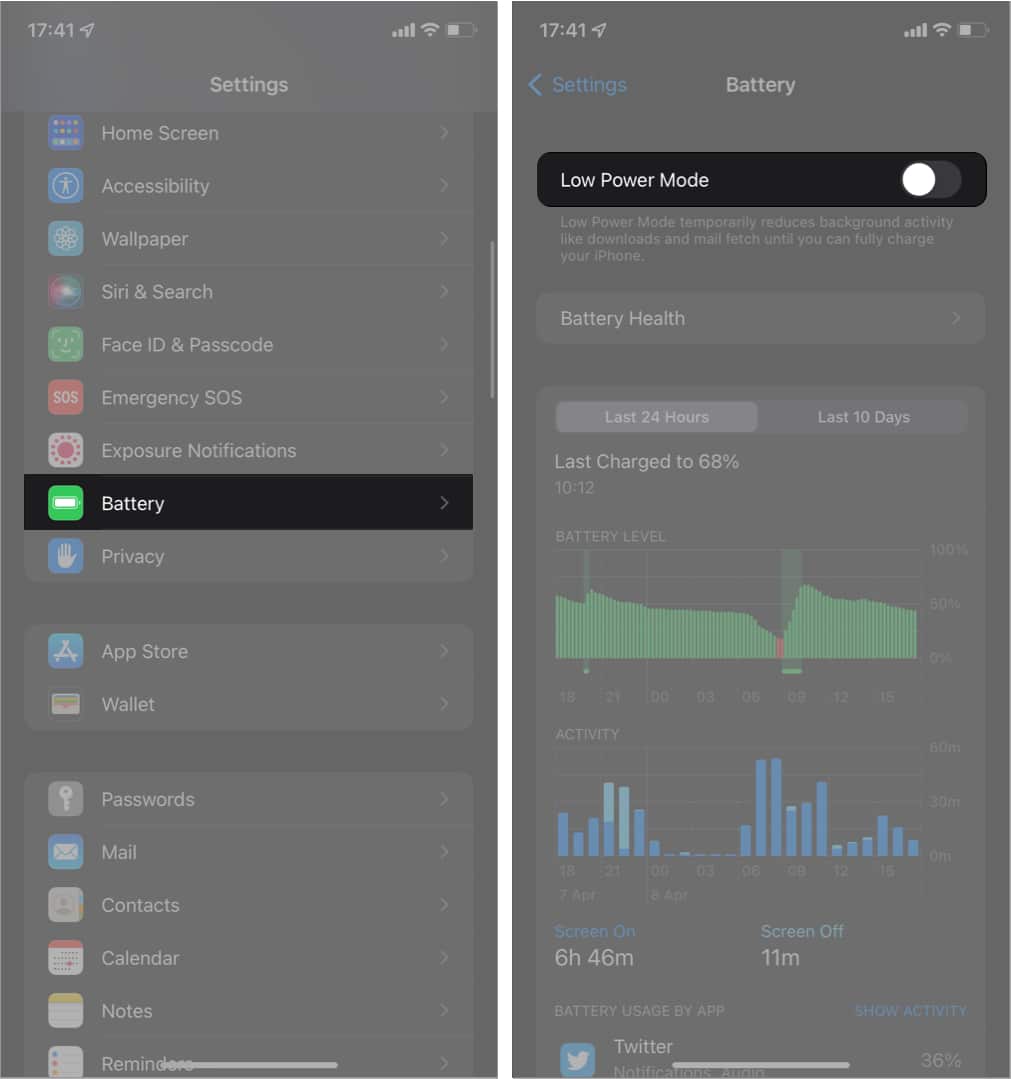
7. Desative o modo de baixo consumo de dados
Como o modo de baixo consumo de energia, o modo de baixo consumo de dados restringe o acesso dos aplicativos à Internet em segundo plano. Você precisa desativá-lo nas configurações de Wi-Fi e dados móveis.
Para Wi-Fi,
Abra Configurações. Toque em Wi-Fi. Toque no ícone “i” localizado ao lado da rede conectada. Agora, desative o Modo de poucos dados.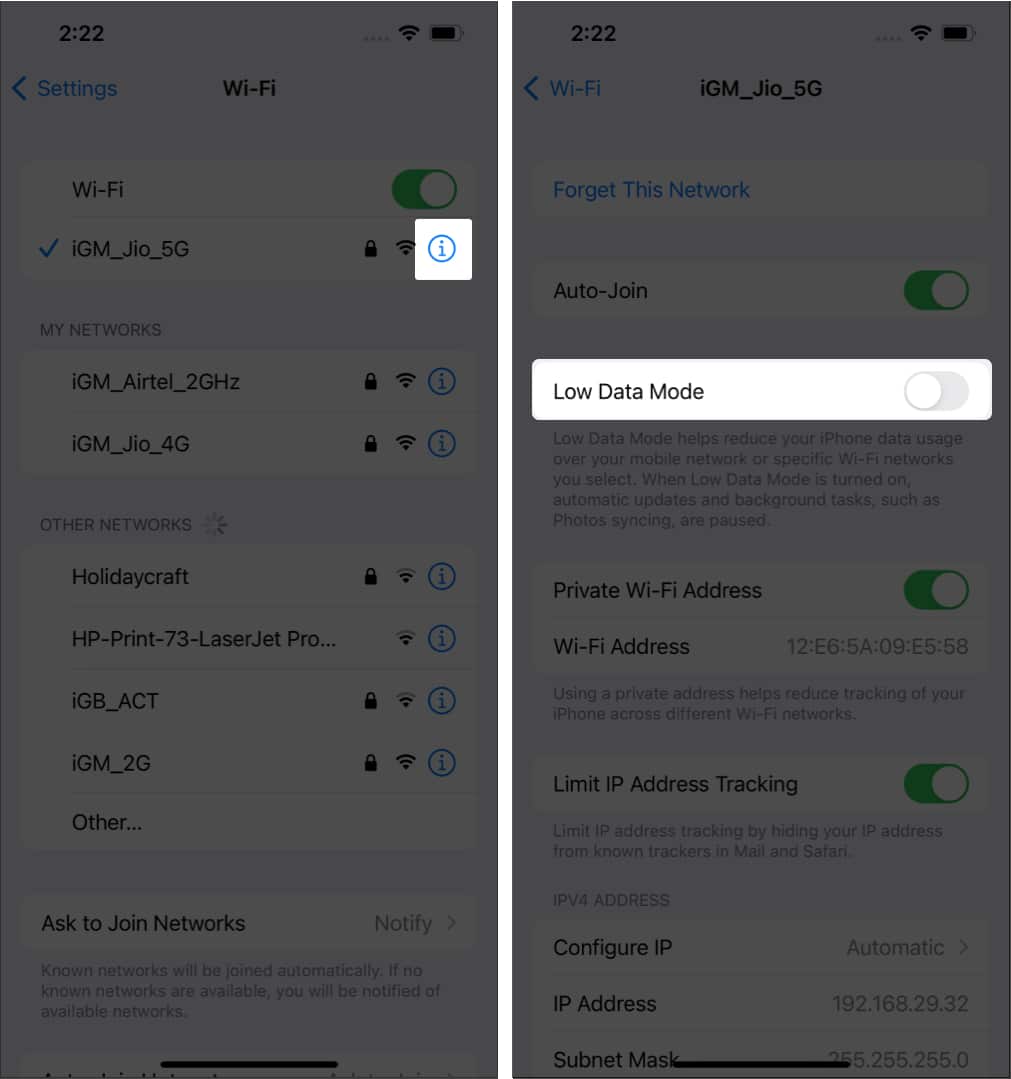
Para dados móveis,
Abra Configurações. Selecione Dados móveis/Celular. Toque em Opções de dados móveis/Dados celulares. Agora, desative o Modo de poucos dados. 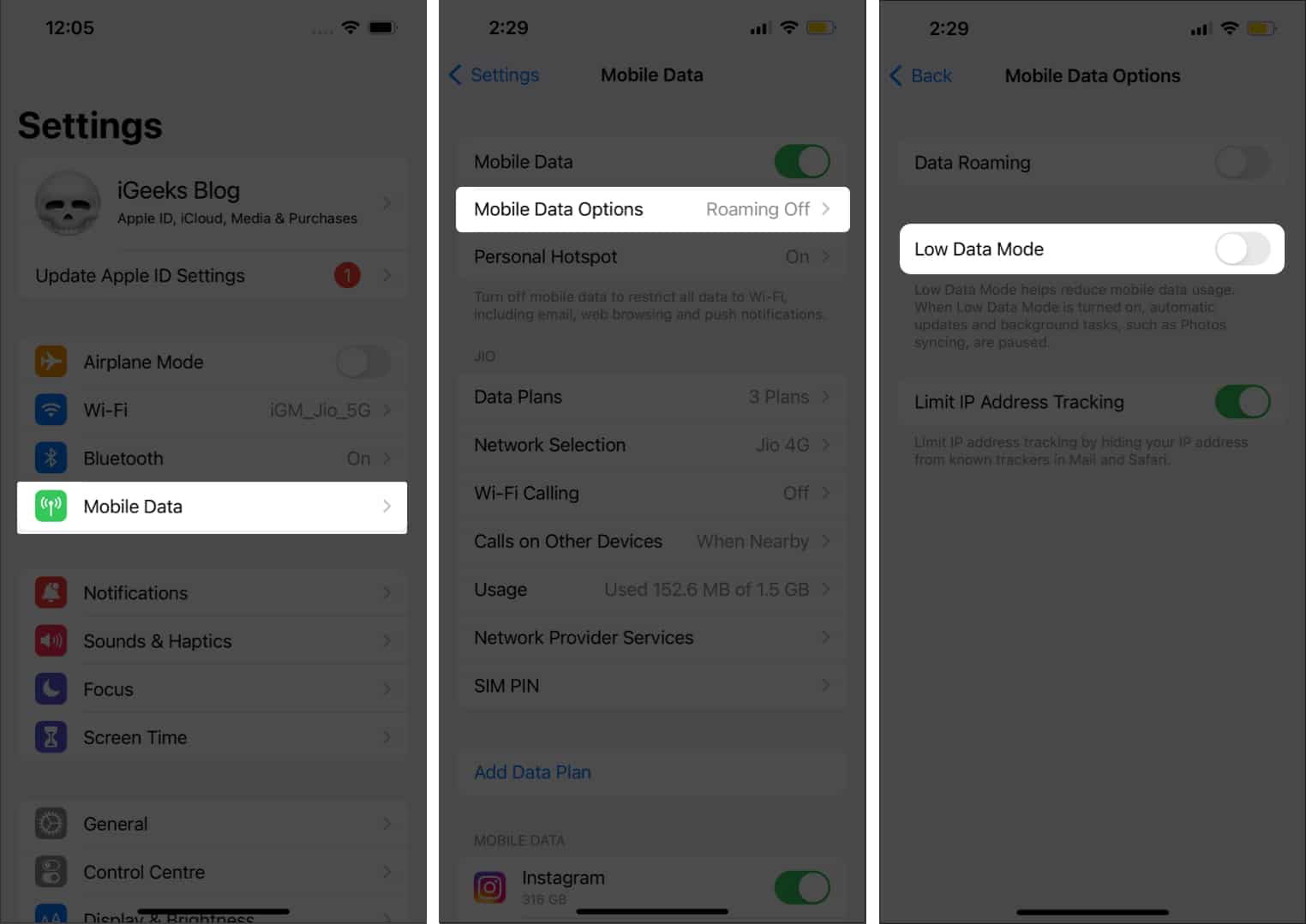
8. Atualize os aplicativos
Os bugs de software não precisam de apresentação. Às vezes, as atualizações de aplicativos apresentam bugs, atrasando ou impedindo as notificações. Normalmente, os desenvolvedores corrigem esses problemas o mais rápido possível. Se você está enfrentando notificações atrasadas para Instagram ou curtidas, certifique-se de atualizar o aplicativo no iPhone e até mesmo ativar as atualizações automáticas para eles.
9. Verifique se há atualizações de software do iPhone
Assim como os aplicativos, o iOS também apresenta bugs de tempos em tempos. A Apple garante a correção desses bugs fornecendo atualizações de software regularmente. Confira nosso guia para atualizar a versão iOS do seu iPhone.
10. Redefinir as configurações de rede
Se nenhuma das etapas der resultado, você deve redefinir as configurações de rede, pois pode haver algum bug nas configurações salvas. Embora você não perca nenhum dado, lembre-se de fazer um backup do seu iPhone. Aqui está um guia para ajudá-lo a fazer backup do seu iPhone.
Vá para Configurações → Geral. Selecione Transferir ou Redefinir iPhone → Redefinir configurações de rede. Agora, toque em Redefinir configurações de rede. 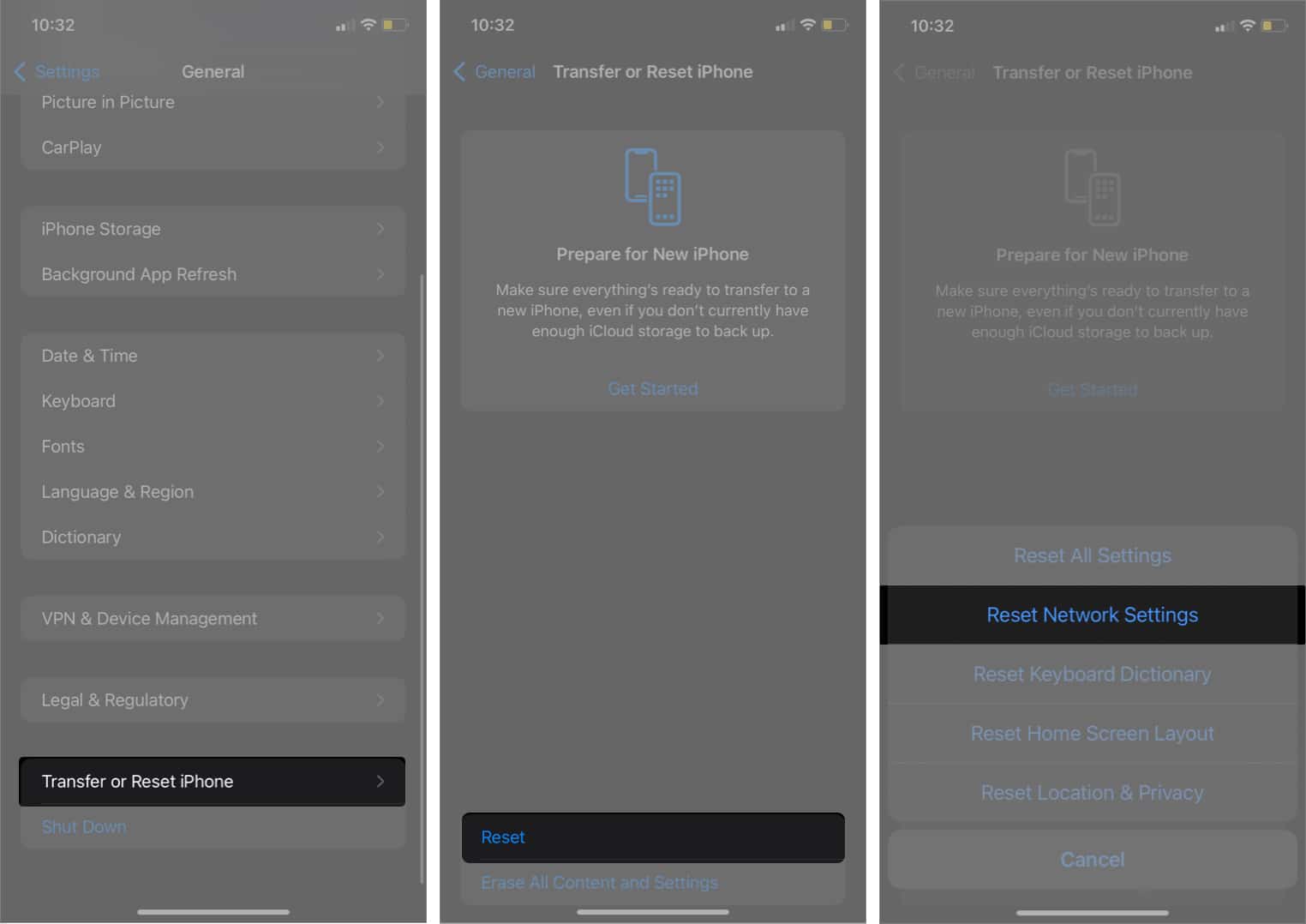 Digite a senha para confirmar sua seleção.
Digite a senha para confirmar sua seleção.
Espero que estas etapas ajudem a corrigir as notificações atrasadas no seu iPhone. Se você ainda estiver enfrentando algum problema, informe-nos nos comentários abaixo e faremos o possível para ajudá-lo.
Enfrentando mais problemas no seu iPhone? Verifique os guias abaixo:
